2019 CITROEN C3 AIRCROSS phone
[x] Cancel search: phonePage 232 of 308

18
Collegare un cavo USB. Lo
smartphone è in modalità carica
quando è collegato mediante il cavo
USB.
oppure Nel sistema, premere
"
Applicazioni" per visualizzare la
prima schermata.
Premere " Connettività " per andare alla
funzione MirrorLink
TM.
Premere " MirrorLink
TM" per lanciare
l'applicazione dal sistema.
In funzione del modello di smartphone,
potrebbe essere necessario attivare la funzione
" MirrorLink
TM".
Durante la procedura, appaiono
più schermate associate ad alcune
funzioni.
Accettare per lanciare e terminare la
connessione.
Una volta effettuata la connessione, appare
una pagina con le applicazioni scaricate in
precedenza nello smartphone e adattate alla
tecnologia MirrorLink
TM.
Diverse modalità audio rimangono accessibili
sul margine del display MirrorLink
TM, utilizzando
i pulsanti touch nella barra superiore.
L'accesso ai menu del sistema può avvenire in
qualsiasi momento mediante dei tasti dedicati. In funzione della qualità della rete internet,
potrebbe essere necessario un tempo
d'attesa prima che le applicazioni siano
disponibili.
Connessione smartphone
Android Auto
Per ragioni di sicurezza e poiché
necessita di un'attenzione particolare
da parte del guidatore, l'utilizzo dello
smartphone è vietato durante la guida.
Le manipolazioni devono essere effettuate
a veicolo fermo
.
La sincronizzazione dello smartphone
permette agli utenti di visualizzare le
applicazioni adattate alla tecnologia
Android Auto dello smartphone sul display
del veicolo.
I principi e le norme sono costantemente
in evoluzione; per garantire il corretto
funzionamento del processo di
comunicazione tra smartphone e sistema,
lo smartphone deve obbligatoriamente
essere sbloccato; aggiornare il sistema
operativo dello smar tphone e la data e
l'ora dello smar tphone e del sistema .
Per conoscere i modelli di smartphone
predisposti, collegarsi all'indirizzo Internet
della marca del proprio Paese. Per ragioni di sicurezza, le applicazioni
sono consultabili solo a veicolo fermo, alla
ripresa della guida la loro visualizzazione
s'interrompe.
La funzione "
Android Auto " necessita
di uno smartphone e di applicazioni
compatibili.
Collegare un cavo USB. Lo
smartphone è in modalità carica
quando è collegato mediante il cavo
USB.
oppure Nel sistema, premere
"
Applicazioni" per visualizzare la
prima schermata.
Premere " Connettività " per andare alla
funzione "Android Auto".
Premere "Android Auto " per
lanciare l'applicazione dal sistema.
Durante la procedura, appaiono
più schermate associate ad alcune
funzioni.
Accettare per lanciare e terminare la
connessione.
CITROËN Connect Nav
Page 234 of 308

20
L'attivazione del profilo "Dati Internet
mobile " per la navigazione connessa a
Internet è obbligatoria (nel caso in cui il
veicolo non sia equipaggiato con i ser vizi
"Chiamata d'emergenza o di assistenza"),
dopo aver preventivamente attivato
questa condivisione di connessione dello
smartphone.
Selezionare uno o più profili.
Premere" OK" per confermare.
Connessione Wi-Fi
Connessione rete tramite Wi-Fi dello
smartphone.
oppure Premere Applicazioni
per
visualizzare la pagina principale.
Premere il tasto " OPZIONI" per accedere alla
seconda schermata.
Selezionare " Connessione rete
Wi-Fi ". Selezionare la scheda "
Sicurezza"
o " Non Sicuro " oppure
" Memorizzato ".
Selezionare una rete.
Con la tastiera virtuale, digitare la
" Password " per la rete Wi-Fi e la
" Codice ".
Premere " OK" per lanciare la
connessione.
La connessione Wi-Fi e la condivisione
della connessione Wi-Fi sono esclusive.Condivisione della connessione Wi-Fi
Creazione di una rete locale Wi-Fi dal sistema.
oppure Premere Applicazioni
per
visualizzare la pagina principale.
Premere il tasto " OPZIONI" per accedere alla
seconda schermata.
Selezionare " Condivisione della
connessione Wi-Fi". Selezionare la scheda "
Attivazione" per
attivare o disattivare la condivisione della
connessione Wi-Fi.
E/O
Selezionare la scheda " Impostazioni" per
cambiare il nome della rete del sistema e la
password.
Premere " OK" per confermare.
Per la protezione da accessi non
autorizzati e per garantire la massima
sicurezza dei sistemi, si raccomanda
l'uso di un codice di sicurezza o di una
password complessi.
Gestire le connessioni
oppure Premere
Applicazioni per
visualizzare la pagina principale.
Premere il tasto " OPZIONI" per accedere alla
seconda schermata.
Selezionare " Gestire la
connessione ".
Con questa funzione, visualizzare l'accesso
ai ser vizi Internet, la disponibilità dei
ser vizi Internet e modificare la modalità di
connessione.
CITROËN Connect Nav
Page 240 of 308

26
L'attivazione del profilo "Dati Internet
mobile " per la navigazione connessa
a Internet è obbligatoria, dopo aver
preventivamente attivato questa
condivisione di connessione sullo
smartphone.
Selezionare uno o più profili.
Premere " OK" per confermare.
In funzione del tipo di telefono, vi
verrà chiesto di accettare o meno il
trasferimento della rubrica e dei messaggi.
Riconoscimento automatico
Al ritorno nel veicolo, l'ultimo telefono
collegato, se ancora presente, viene
riconosciuto automaticamente ed
entro circa 30
secondi dall'inserimento
del contatto l'abbinamento avviene
automaticamente (Bluetooth attivato).
Per modificare il profilo di connessione:
oppure Premere
Telefono per visualizzare
la pagina principale. Premere il tasto "
OPZIONI" per accedere alla
seconda schermata.
Selezionare " Connessione
Bluetooth " per visualizzare la lista
delle periferiche abbinate.
Premere il tasto "dettagli".
Selezionare uno o più profili.
Premere " OK" per confermare.
La capacità del sistema di collegare un
solo profilo dipende dal telefono.
I tre profili possono collegarsi per default.
I ser vizi disponibili dipendono dalla rete,
dalla scheda SIM e dalla compatibilità
degli apparecchi Bluetooth utilizzati.
Verificare sul manuale del telefono e
presso l'operatore i ser vizi ai quali si può
accedere.
I profili compatibili con il sistema sono:
HFP, OPP, PBAP, A 2DP, AVRCP, MAP e
PA N . Collegarsi al sito della marca per
ulteriori informazioni (compatibilità, aiuto
complementare, ecc.).
Gestione di telefoni abbinati
Questa funzione consente di collegare o
di scollegare una periferica e di cancellare
un abbinamento.
oppure Premere
Telefono per visualizzare
la pagina principale.
Premere il tasto " OPZIONI" per accedere alla
seconda schermata.
Selezionare " Connessione
Bluetooth " per visualizzare la lista
delle periferiche abbinate.
Premere sul nome del telefono
scelto nella lista per scollegarlo.
Premere di nuovo per collegarlo.
CITROËN Connect Nav
Page 242 of 308

28
È sempre possibile effettuare una
chiamata direttamente dal telefono;
parcheggiare il veicolo per ragioni di
sicurezza.
Gestione dei contatti/
schede
oppure Premere Telefono
per visualizzare
la pagina principale.
Selezionare " Contatto".
Selezionare " Creare" per
aggiungere un nuovo contatto.
Nella scheda " Telefono" indicare i numeri di
telefono del contatto.
Nella scheda " Indirizzo" indicare gli indirizzi
del contatto.
Nella scheda " Email" indicare gli indirizzi email
del contatto.
La funzione "Email" permette di indicare
gli indirizzi email per un contatto, ma in
nessun caso il sistema può inviare delle
mail.
Gestione dei messaggi
oppure Premere Telefono
per visualizzare
la pagina principale.
Premere il tasto " OPZIONI" per accedere alla
seconda schermata.
Selezionare " Messaggi" per
visualizzare la lista dei messaggi.
Selezionare " Tu t t o" o "Inviati "
oppure la scheda " Ricevuti".
Selezionare il dettaglio del
messaggio scelto in una delle liste.
Premere " Rispondere " per inviare
un messaggio rapido integrato nel
sistema.
Premere " Chiama" per inoltrare la
chiamata.
Premere " Ascoltare " per ascoltare il
messaggio. L'accesso a "
Messaggi" dipende dalla
compatibilità dello smartphone e dal
sistema integrato.
In funzione del modello di smartphone,
il ritorno dei messaggi o email potrebbe
richiedere tempo.
I ser vizi disponibili dipendono dalla rete,
dalla scheda SIM e dalla compatibilità
degli apparecchi Bluetooth utilizzati.
Verificare nella guida del telefono e
presso l'operatore, i ser vizi ai quali si può
accedere.
Gestione dei messaggi
rapidi
oppure Premere Telefono
per visualizzare
la pagina principale.
Premere il tasto " OPZIONI" per accedere alla
seconda schermata.
Selezionare " Messaggi rapidi " per
visualizzare la lista dei messaggi.
CITROËN Connect Nav
Page 243 of 308
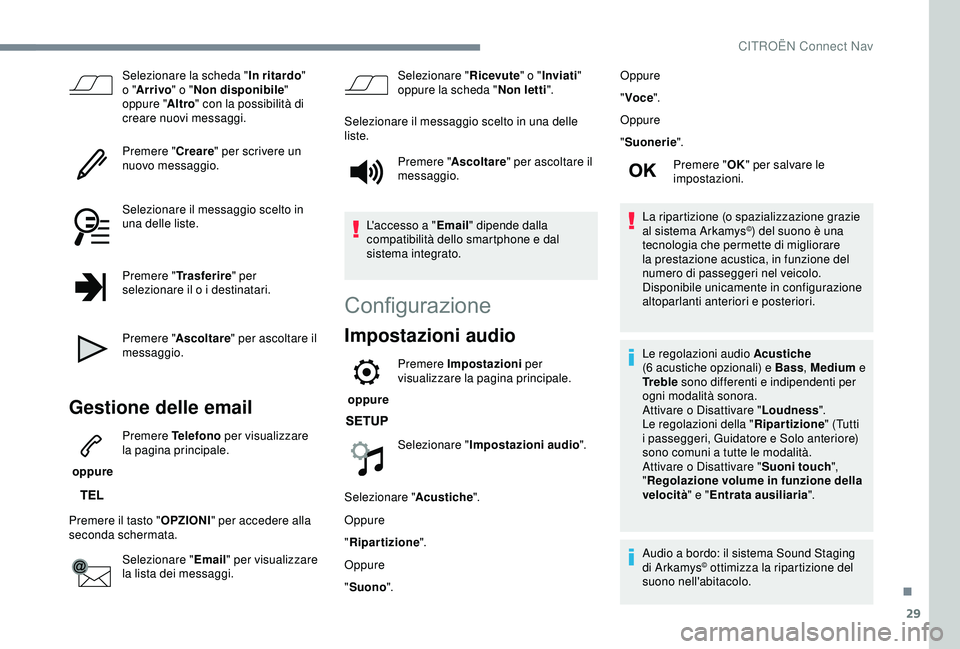
29
Selezionare la scheda "In ritardo"
o " Arrivo" o " Non disponibile "
oppure " Altro" con la possibilità di
creare nuovi messaggi.
Premere " Creare" per scrivere un
nuovo messaggio.
Selezionare il messaggio scelto in
una delle liste.
Premere " Trasferire " per
selezionare il o i destinatari.
Premere " Ascoltare " per ascoltare il
messaggio.
Gestione delle email
oppure Premere Telefono
per visualizzare
la pagina principale.
Premere il tasto " OPZIONI" per accedere alla
seconda schermata.
Selezionare " Email" per visualizzare
la lista dei messaggi. Selezionare "
Ricevute" o "Inviati "
oppure la scheda " Non letti".
Selezionare il messaggio scelto in una delle
liste. Premere "Ascoltare " per ascoltare il
messaggio.
L'accesso a " Email" dipende dalla
compatibilità dello smartphone e dal
sistema integrato.
Configurazione
Impostazioni audio
oppure Premere
Impostazioni per
visualizzare la pagina principale.
Selezionare " Impostazioni audio ".
Selezionare " Acustiche".
Oppure
" Ripartizione ".
Oppure
" Suono ". Oppure
"
Voce ".
Oppure
" Suonerie ".
Premere " OK" per salvare le
impostazioni.
La ripartizione (o spazializzazione grazie
al sistema Arkamys
©) del suono è una
tecnologia che permette di migliorare
la prestazione acustica, in funzione del
numero di passeggeri nel veicolo.
Disponibile unicamente in configurazione
altoparlanti anteriori e posteriori.
Le regolazioni audio Acustiche
(6
acustiche opzionali) e Bass , Medium e
Tr e b l e sono differenti e indipendenti per
ogni modalità sonora.
Attivare o Disattivare " Loudness".
Le regolazioni della " Ripartizione" (Tutti
i passeggeri, Guidatore e Solo anteriore)
sono comuni a tutte le modalità.
Attivare o Disattivare " Suoni touch",
" Regolazione volume in funzione della
velocità " e "Entrata ausiliaria ".
Audio a bordo: il sistema Sound Staging
di Arkamys
© ottimizza la ripartizione del
suono nell'abitacolo.
.
CITROËN Connect Nav
Page 255 of 308

3
In caso di temperature estremamente
elevate, il volume sonoro può essere
limitato per proteggere il sistema.
Il sistema può andare in stand-by
(spegnimento completo del display e del
suono) per una durata minima di 5 minuti.
Il ritorno alla situazione iniziale avviene
quando la temperatura dell'abitacolo si
abbassa.
Comandi a volante
Comandi al volante – Tipo 1
Radio:
Selezione della stazione
precedente/successiva
memorizzata.
Selezione voce precedente/
successiva in un menu o in un
elenco.
Media:
Selezione brano precedente/
successivo.
Selezione voce precedente/
successiva in un menu o in un
elenco. Radio:
Pressione breve: visualizzazione
dell’elenco delle emittenti captate.
Pressione lunga: aggiornamento
dell'elenco delle emittenti captate.
Media:
Pressione breve: visualizzazione
dell’elenco delle rubriche.
Pressione lunga: visualizzazione dei
tipi di ordini disponibili.
modifica modalità sonora (radio;
USB; AUX (se equipaggiamento
collegato); CD; streaming).
Conferma di una selezione.
Aumento del volume.
Diminuzione del volume.
Attivazione/disattivazione suono
premendo contemporaneamente
i tasti per alzare e abbassare il
volume.
Comandi al volante – Tipo 2
Secondo il modello.
Comandi vocali :
Questo comando è situato sul
volante o all'estremità del comando
d'illuminazione (secondo il modello).
Pressione breve, comandi vocali
dello smartphone tramite il sistema.
oppure Alzare il volume.
oppure Interrompere/ripristinare il suono.
Oppure
Interruzione suono mediante
pressione contemporanea dei tasti
aumento e diminuzione del volume.
Ripristino del suono mediante
pressione di uno dei due tasti del
volume.
.
CITROËN Connect Radio
Page 256 of 308

4
21,518,5
oppure Abbassare il volume.
oppure Media
(pressione breve): cambiare
modalità multimediale.
Telefono (pressione breve):
inoltrare una chiamata.
Chiamata in corso (pressione
breve): accedere al menu telefono.
Telefono (pressione lunga):
rifiutare una chiamata in entrata,
riagganciare; se non è in corso una
chiamata, accesso al menu telefono.
oppure Radio
(rotazione): memoria
precedente/successiva.
Media (rotazione): brano
precedente/successivo,
spostamento in una lista.
Pressione breve : convalida di una
selezione. Al di fuori della selezione,
accedere alle memorie.
Radio : visualizzazione della lista
delle stazioni.
Media : visualizzazione della lista
dei brani.
Radio (pressione continua):
aggiornamento della lista delle
stazioni ricevute.Menu
Secondo il modello/equipaggiamento
Climatizzazione
Gestire le varie regolazioni della
temperatura e del flusso dell'aria.
Applicazioni
Accedere agli equipaggiamenti
impostabili.
Radio Media
Selezionare una modalità sonora o
un'emittente radio.
Telefono
Collegare un telefono tramite
Bluetooth®.
Eseguire alcune applicazioni
dallo smartphone connesso via
MirrorLink
TM, CarPlay® o Android
Auto.
CITROËN Connect Radio
Page 263 of 308

11
Telefono
Connessione smartphone
MirrorLinkTM
Per ragioni di sicurezza e poiché
necessita di un'attenzione particolare
da parte del guidatore, l'utilizzo dello
smartphone è vietato durante la guida.
Le manipolazioni devono essere effettuate
a veicolo fermo.
La sincronizzazione dello smartphone
permette agli utenti di visualizzare le
applicazioni adattate alla tecnologia
MirrorLink
TM dello smartphone sul display
del veicolo.
I principi e le norme sono costantemente
in evoluzione; per garantire il corretto
funzionamento del processo di
comunicazione tra smartphone e sistema,
lo smartphone deve obbligatoriamente
essere sbloccato; aggiornare il sistema
operativo dello smar tphone e la data e
l’ora dello smar tphone e del sistema.
Per conoscere i modelli di smartphone
predisposti, collegarsi all'indirizzo Internet
della marca del proprio Paese. Per ragioni di sicurezza, le applicazioni
sono consultabili solo a veicolo fermo, alla
ripresa della guida la loro visualizzazione
s'interrompe.
La funzione "MirrorLink
TM" necessita di
smartphone e applicazioni compatibili.
Telefono non collegato in
Bluetooth®
Collegare un cavo USB. Lo
smartphone è in modalità carica
quando è collegato mediante il cavo
USB.
Nel sistema, premere " Telefono"
per visualizzare la prima schermata.
Premere " MirrorLink
TM" per lanciare
l'applicazione dal sistema.
In funzione del modello di smartphone,
potrebbe essere necessario attivare la funzione
" MirrorLink
TM".
Durante la procedura, appaiono
più schermate associate ad alcune
funzioni.
Accettare per lanciare e terminare la
connessione. Durante il collegamento dello
smartphone al sistema, si
raccomanda di attivare il
"Bluetooth
"® sullo smartphone.
Telefono collegato in Bluetooth®
Nel sistema, premere "
Telefono"
per visualizzare la prima schermata.
Premere il tasto " TEL" per visualizzare la
seconda schermata.
Premere " MirrorLink
TM" per lanciare
l'applicazione dal sistema.
Una volta effettuata la connessione, appare
una pagina con le applicazioni scaricate in
precedenza nello smartphone e adattate alla
tecnologia MirrorLink
TM.
Diverse modalità audio rimangono accessibili
sul margine del display MirrorLink
TM, utilizzando
i pulsanti touch nella barra superiore.
L'accesso ai menu del sistema può avvenire in
qualsiasi momento mediante dei tasti dedicati.
In funzione della qualità della rete,
potrebbe essere necessario un tempo
d'attesa prima che le applicazioni siano
disponibili.
.
CITROËN Connect Radio